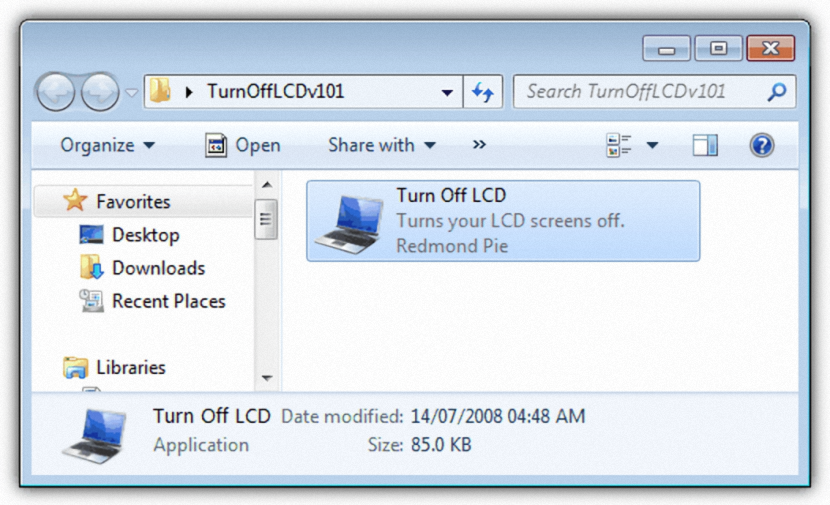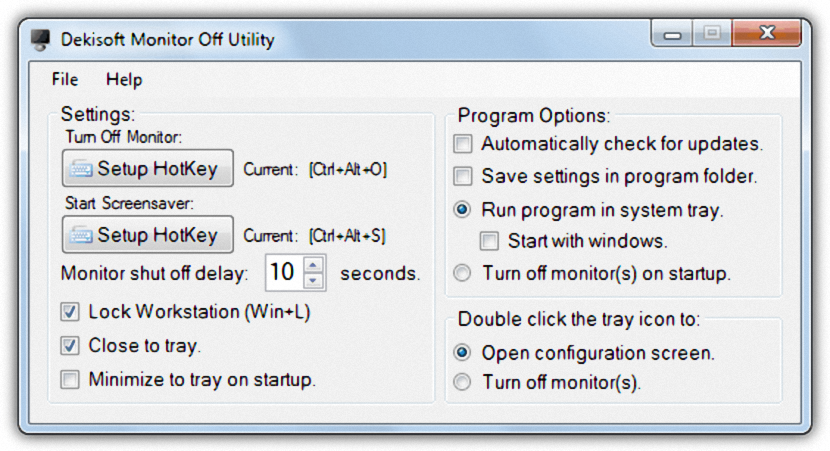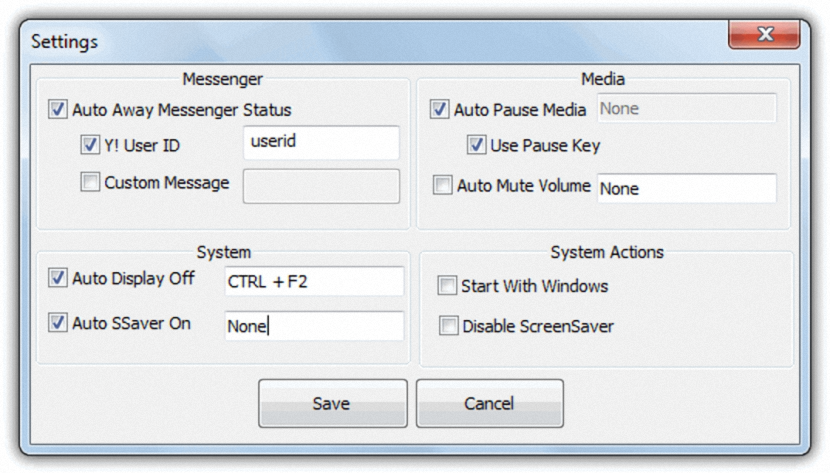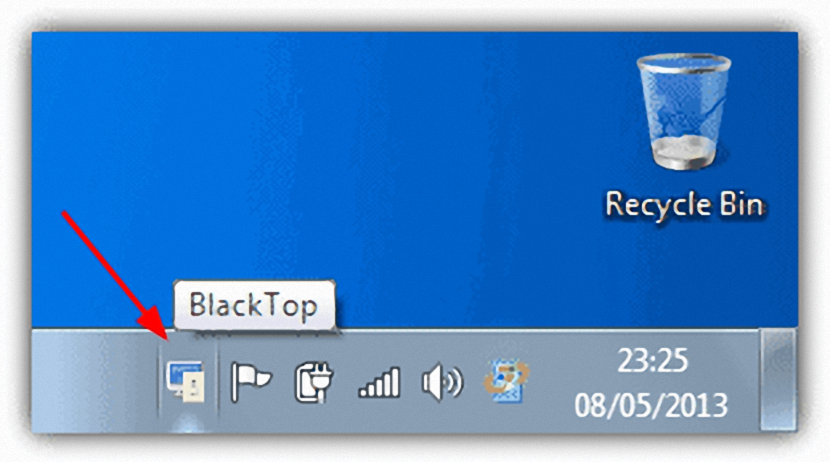Як ви хотіли б добровільно вимкнути екран персонального комп’ютера, щоб слухати лише музику? Багато людей зазвичай виконують такий тип завдань простою і єдиною дією, тобто закриваючи кришку свого персонального комп’ютера, якщо це ноутбук; На жаль, таку ж ситуацію неможливо здійснити на настільному персональному комп'ютері, оскільки його монітор не зібраний до центрального процесора.
Якщо припустити, що ми хочемо слухати приємну музику, яка зберігається на нашому жорсткому диску, ми могли б спробувати вимкнути цей екран комп’ютера від опцій живлення.
Вимкнення екрану персонального комп’ютера ноутбука добровільно
Ми збираємось припустити, що нам потрібно виконати цю потребу з ноутбука, це одна з найпростіших областей для виконання; все, що нам потрібно зробити, це рухатися до «енергетичні варіанти"і згодом, програму, щоб комп’ютер не вимикався коли ми закриваємо кришку. З цим нам залишиться лише почати розміщувати музику, яка нам подобається, закрити кришку і продовжувати насолоджуватися приємною хвилиною. Коли ми піднімемо кришку ноутбука, екран знову ввімкнеться.
Тепер, якщо наш персональний комп’ютер - це робочий стіл, згаданий вище трюк не спрацює жодної миті. Що ми можемо зробити, це скористатися переносним і безкоштовним одночасно інструментом під назвою "Вимкнути РК".
Коли ми хочемо, щоб екран вимкнувся, нам доведеться двічі клацнути виконуваний файл; Все, що вам потрібно зробити, це торкнутися будь-якої клавіші або перемістити мишу, щоб знову увімкнути екран. Поки екран вимкнений, комп’ютер залишатиметься увімкненим і тому ми могли дозволити музиці грати постійно.
- 2. Утиліта вимкнення монітора
Незважаючи на те, що згаданий вище інструмент може бути дуже корисним для всіх, недоліком є те, що ми повинні двічі клацнути на ньому, щоб екран монітора вимкнувся. Краща альтернатива пропонує нам «Monitor Off Utility», тому що з нею ми матимемо можливість запрограмувати комбінацію клавіш щоб допомогти нам вимкнути монітор.
Відповідно до захоплення, яке ми розмістили у верхній частині, за допомогою цієї програми ми могли б визначити будь-який вид комбінації клавіш - для вимкнення монітора. На додаток до цього, існує також можливість того, що цей інструмент працює разом із Windows і залишається активним у "треї завдань". Цікава ідея, запропонована його розробником, згадує, що користувач міг запрограмувати функціональну клавішу (fn) так, щоб монітор вимикався, які розташовані в нижній лівій частині клавіатури.
- 3. Монітор енергозбереження (МоніторЕС)
Ця альтернатива має невелику схожість із згаданою вище, і вона полягає в тому, що тут ми також матимемо можливість програмувати комбінацію клавіш, яка наказує монітор вимкнутись у цей момент.
Інтерфейс розділений на два різні розділи, звертаючи увагу лише на один внизу (Система). Є два поля, які ви повинні використовувати для ефекту, тобто запрограмуйте комбінацію клавіш, яка вимикає монітор і запрограмуйте зовсім інший, який замість цього вмикає його знову; додатково ви можете активувати поле, яке допоможе вам деактивувати «заставку», оскільки останнє може змусити монітор увімкнутись.
- 4. BlackTop
Остаточна альтернатива, яку ми зараз згадаємо, називається "BlackTop", яку за замовчуванням налаштовує її розробник.
Щоб вимкнути монітор, вам доведеться скористатися комбінацією клавіш «Ctrl + Alt + B», натискання будь-якої клавіші або переміщення миші, щоб вона знову ввімкнулася. Інструмент залишатиметься із відповідною піктограмою на панелі завдань Windows, і ви зможете отримати до нього доступ, якщо хочете налаштувати будь-який з його параметрів.
Кожен із цих інструментів, про який ми вже згадували, може бути використаний в будь-якій версії Windows і абсолютно безкоштовний, а також портативний.